Ciertamente, ha notado que es posible rastrear el uso de datos móviles de su Samsung Galaxy S7 Edge. Esta es una nueva característica de Android que es bastante útil porque no necesariamente nos damos cuenta de cómo usamos nuestro paquete de Internet. Y, si bien los paquetes son bastante grandes ahora, no es inusual usarlos todos antes de fin de mes. Dicho esto, es posible que no necesite que las personas puedan acceder a su uso de datos.
Te lo vamos a mostrar hoy ¿Cómo eliminar el historial de uso de datos en su Samsung Galaxy S7 Edge? En este contexto, en primer lugar, te explicaremos cómo usar esta función, luego, cómo borrar el historial de uso de datos móviles primero a través de los ajustes de tu Samsung Galaxy S7 Edge y, para concluir, gracias a una aplicación específica.
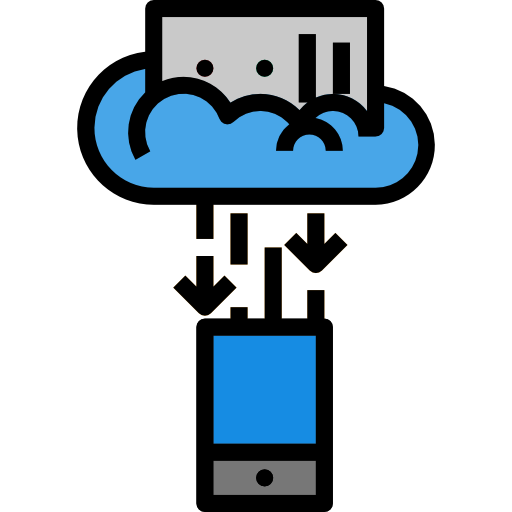
¿Cómo usar el historial de uso de datos móviles en Samsung Galaxy S7 Edge?
Como le explicamos rápidamente en la introducción, hay una manera de Conozca su uso de datos móviles en su Samsung Galaxy S7 Edge. Esta función es realmente útil para ayudarlo con apuntar a las aplicaciones que consumen más energía , además, también podrás observar la distribución de datos en primer plano y fondo .
Esta es una buena solución para darse cuenta si se excede con una aplicación específica, no nos damos cuenta, sin embargo, son las redes sociales las que consumen más datos móviles en nuestro Samsung Galaxy S7 Edge con mucha regularidad. De hecho, los videos se cargan automáticamente con la mejor calidad disponible, y si tiene una buena cobertura de red, inevitablemente los descargará con la máxima calidad. Esto puede representar rápidamente varios Gigas Bytes de datos de Internet consumidos.
Para usarlo, el procedimiento es realmente sencillo, siga las siguientes pautas para lograrlo:
- Abra la "Configuración" de su Samsung Galaxy S7 Edge
- Luego ve al menú "Conexión"
- Haga clic en la pestaña "Uso de datos"
- En este menú, puede examinar el volumen de datos consumidos durante un período (la mayoría de las veces el mes actual)
- Si desea evaluar la distribución de su aplicación de datos por aplicación, presione "Uso de datos móviles"
- De esta forma tendrás acceso a la lista de tus aplicaciones que utilizan datos móviles, desde las que más consumen hasta las que menos.
- Por último, para conocer la cantidad de uso de datos móviles de las aplicaciones de tu Samsung Galaxy S7 Edge en primer plano y en segundo plano, toca la aplicación que te interesa para tener acceso a los detalles
¿Cómo borrar el historial de uso de datos en Samsung Galaxy S7 Edge?
Ahora pasamos a la parte que sin duda le interesa, la técnica para borrar el historial de uso de datos de votación Samsung Galaxy S7 Edge? Esta manipulación no es muy intuitiva, tendrás que ser astuto para hacerlo, pero no te preocupes, es en gran parte alcanzable, incluso sin ser un experto en nuevas tecnologías.
¿Cómo eliminar el historial de uso de datos a través de la configuración de su Samsung Galaxy S7 Edge?
Primero le mostraremos el método para las personas que no necesitan o no tienen suficientes datos móviles disponibles para recuperar una aplicación específica para esta funcionalidad. Como habrás entendido, las versiones recientes de Android admiten muy bien la gestión del uso de datos de Internet en tu Samsung Galaxy S7 Edge, sin embargo, no hay ningún botón para eliminar directamente este contenido, a continuación se muestra el truco que encontramos para restablecerlos:
- Ve a la "Configuración" de tu Samsung Galaxy S7 Edge
- Haga clic en el menú "Conexiones"
- Finalmente, vaya al submenú "Uso de datos"
- Ahora tendrá que modificar la fecha de inicio de la grabación de datos en este cuadro presione "Ciclo de facturación"
- Para finalizar en "Iniciar ciclo de facturación", escriba la fecha actual, de hecho eliminar todo el historial de datos en su Samsung Galaxy S7 Edge
¿Cómo borrar el historial de uso de datos de Internet de un Samsung Galaxy S7 Edge con una aplicación?
Segunda opción, en caso de que tu versión de Android sea demasiado antigua y no admita esta función, no te preocupes, también puedes lograrlo con una aplicación específica. Después de probar varias aplicaciones, le recomendamos que utilice Mi Data Manager para borre el historial del uso de datos móviles de su Samsung Galaxy S7 Edge. Aplicación mucho más detallada e intuitiva que la versión nativa de Android. Descubra la técnica a continuación:
- Descargue e instale la aplicación Mi Data Manager en tu Samsung Galaxy S7 Edge
- Abre la aplicación
- Haga clic en las tres pequeñas barras horizontales en la parte superior de la pantalla.
- Ve a la "Configuración" de la aplicación.
- Haga clic en "Eliminar historial de datos"
Si tiene problemas de conexión a Internet en su Samsung Galaxy S7 Edge mientras aún tiene el paquete, no dude en leer nuestro pequeño artículo sobre este tema.
Si está buscando un máximo de tutoriales para convertirse en el maestro absoluto del Samsung Galaxy S7 Edge, lo invitamos a explorar los otros tutoriales en la categoría: Samsung Galaxy S7 Edge.
